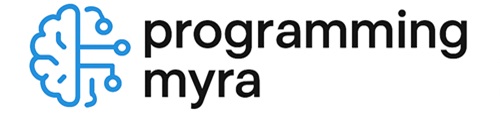プログラミング超初心者は独学で何から始める?知恵袋よりわかる完全ガイド
「プログラミングに興味があるけれど、何から始めたらいいのかわからない。」
「知恵袋で調べても、答えがバラバラでかえって混乱してしまった。」
そんな悩みを抱える“プログラミング超初心者”の方は、決して少なくありません。

実際、プログラミング学習の初期段階では「言語選び」「教材選び」「進め方」が明確でないまま、なんとなく始めてしまい、挫折してしまうケースが多くあります。特に独学となると、不安や孤独を感じやすく、情報の取捨選択にも苦労しがちです。
そこで本記事では、完全な未経験者が“独学で何から始めればいいか”徹底的に解説します。
- 📌プログラミング超初心者でも迷わず始められるステップを解説
- 📌独学で挫折しない学び方と環境づくりがわかる
- 📌目的別に最適な言語と教材を紹介
- 📌知恵袋より信頼できる「成功する学習法」が学べる
Contents
プログラミング超初心者は何から始めるべき?独学の全体像を解説
まずは目的から考えるのが成功の鍵
プログラミングを始めた多くの人が、こんな悩みにぶつかります。
「言語を選んで勉強してるけど、何を作ればいいかわからない」
「チュートリアルは進めたけど、そのあとが続かない…」
その原因は、“目的がないまま始めている”ことがほとんどです。
逆に言えば、「なぜ学ぶのか」「何を作りたいのか」が明確になれば、学習は驚くほどスムーズになります。
🔸目的がない学習がもたらす“負のループ”
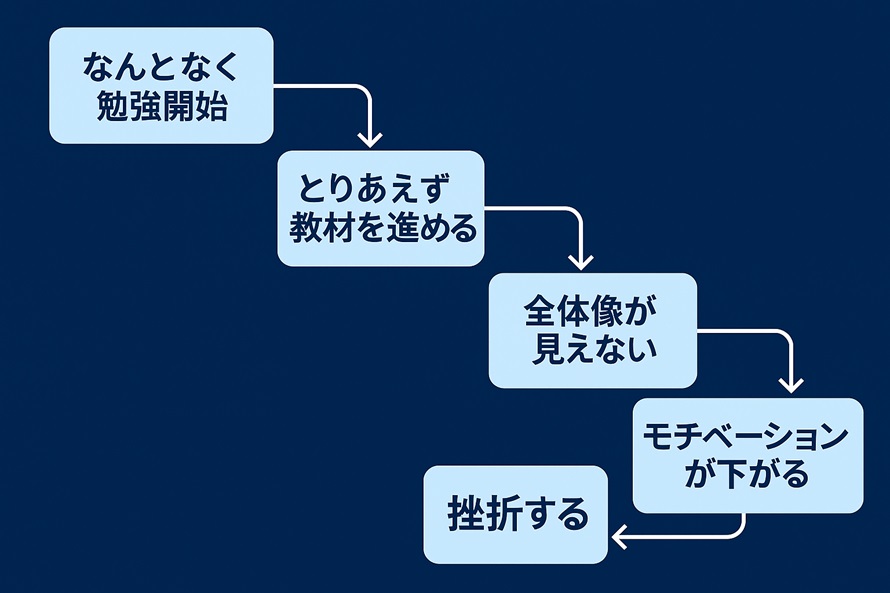
✅ 実例:「目的あり/なし」でどう変わる?
| 学習の始め方 | 結果 | 継続しやすさ |
|---|---|---|
| とりあえずPython | 作るものがなく途中で止まる | ✕ 低い |
| Web制作をしたい → HTML/CSSから | 小さな作品を作れ達成感がある | ◎ 高い |
| AIに興味 → Python×ChatGPTから | 実用性が高く手応えを感じやすい | ○ 比較的高い |
🔸目的設定のガイド(初心者向けテンプレ)
迷ったら、下記のテンプレで考えてみましょう:
「私は ○○○ を作ってみたい。そのために △△△ を学ぶ。」
例:
-
「自分のWebサイトを作ってみたい。そのためにHTMLとCSSを学ぶ」
-
「ChatGPTを自分で動かしてみたい。そのためにPythonを学ぶ」
-
「ゲームアプリを作りたい。そのためにUnityを学ぶ」
☑ 結論:最初にやるべきことは“目的の言語化”です。
これがあるだけで、教材選び・言語選定・継続意欲がすべて一本につながります。
「言語選び」より先にやるべきこととは?
多くの初心者が、真っ先に「どの言語がいいですか?」と聞いてきます。
ですがこれは、いきなり車のハンドルを握る前に、どこに行くかを決めず出発するようなものです。
🔸プログラミング言語は“道具”にすぎない
どの言語を選ぶべきかは、次の3点でまったく変わってきます。
| 目的 | 最適な言語 | 備考 |
|---|---|---|
| Webサイトを作りたい | HTML / CSS / JavaScript | 静的ページならこの3つで十分 |
| AI・データ分析をやりたい | Python | 初心者でも人気急上昇中 |
| スマホアプリを作りたい | Swift(iOS) / Kotlin(Android) | 環境構築の難易度やや高め |
言語から入るのではなく、**「何を作るか」→「どう作るか」→「何を使うか」**の順が基本です。
🔍 現役エンジニアからのアドバイス
-
✖ 「人気の言語だから」と安易に選ばない
-
✖「稼げる言語」で選ぶと初期学習が苦痛になることも
-
◎「興味×目標」で言語を選ぶと継続率が劇的に上がる
✅ STEPチェックリスト
学習を始める前に、次のチェック項目を考えてみましょう。
- 自分が作りたいもの・達成したいことは明確か?
- それに合った言語やツールを選べているか?
- どのくらいの時間・期間を学習に割けるか?
☑ 言語選びは“手段”。目的から逆算して選ぶことが、最初の分岐点です。
作りたいもので学ぶルートが変わる【一覧表】
「何から始めればいい?」という問いの答えは、作りたいものによって変わります。
🔍 作りたいもの別・学習ルート早見表
| 作りたいもの | 推奨ルート | 学ぶべき言語・技術 | 難易度目安 |
|---|---|---|---|
| 自分のWebサイト | デザイン → コーディング | HTML / CSS | ★☆☆ |
| 動きのあるWebサービス | UI → ロジック → サーバー連携 | JavaScript / Node.js | ★★☆ |
| 自動で動く作業ツール | コマンド → データ処理 →自動化 | Python / Shell | ★★☆ |
| スマホアプリ | UI設計 → ネイティブ開発 | Swift(iOS) / Kotlin | ★★★ |
| AIチャットや分析アプリ | Python基礎 → ライブラリ活用 →モデル理解 | Python / TensorFlowなど | ★★★ |
| ゲーム | 画面設計 → 動作ロジック →音声処理 | Unity(C#) / JavaScript | ★★★ |
✅ 選び方のポイント
-
「自分で操作するもの」ならJavaScriptやPythonが◎
-
「人に見せるもの・公開するもの」ならHTML/CSSが最短ルート
-
「自動で動かしたい」ならPython一択。汎用性が高いです。
📌ヒント:興味がある分野 × 継続しやすい分野 を選ぶ
例:
-
「手間を減らしたい」→ Pythonで自動化ツール
-
「自分の作品を公開したい」→ HTML/CSSでWebサイト
-
「遊び心をカタチにしたい」→ JavaScriptやUnityでゲーム
Python?HTML?初心者向け言語を比較【図解】
プログラミングの最初の一歩として、「どの言語を選ぶべきか」は多くの超初心者がつまずくポイントです。
ここでは、代表的な初心者向け言語(Python・HTML/CSS・JavaScript)を比較しながら、目的別に最適な言語がわかるように解説します。
🔍 初心者向け言語3種の比較表
| 言語 | 向いている目的 | 特徴 | 難易度 | 実用性 | 将来性 |
|---|---|---|---|---|---|
| Python | AI、自動化、データ分析 | 文法がシンプル。初心者でも書きやすい | ★★☆ | ◎ | ◎ |
| HTML/CSS | Webサイトの見た目や構造作成 | デザイン面に強い。ロジックは少ない | ★☆☆ | ◯ | △ |
| JavaScript | Webサービス開発・UIの動き | 動的なサイト構築に必要。汎用性高い | ★★☆ | ◎ | ◎ |
📊 言語選びの基準と使いどころ
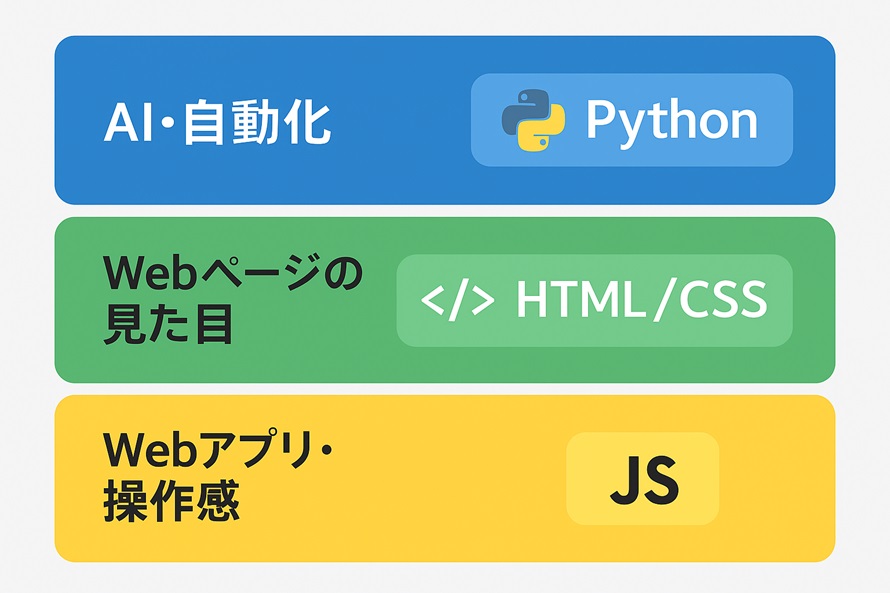
💡ポイント:言語は“選ぶ”のではなく“増やす”
はじめはひとつの言語に集中するのが鉄則ですが、将来的には次のように広げていくのが理想です。
- まずPythonで自動化の楽しさを知る
- HTML/CSSでポートフォリオページを作る
- JavaScriptでインタラクティブなWebアプリに挑戦
学習環境はPCとネットがあればOK【必要スペック表】
プログラミングを始めるために、高性能なPCや特別な機材は基本的に必要ありません。
ただし「最低限ストレスなく動作する環境」は整えておいた方が、学習効率が大きく変わります。
💻 パソコンの必要スペック(独学初心者向け)
| 項目 | 推奨スペック | 解説 |
|---|---|---|
| OS | Windows10以降/macOS Catalina以降 | どちらでもOK。好みに応じて選択で問題なし |
| メモリ | 8GB以上 | Pythonやエディタを快適に動かす最低ライン |
| ストレージ | SSD 256GB以上 | 動作の速さ・開発ツールのインストールに必要 |
| CPU | Intel Core i5 / M1以上 | 本格的な開発を視野に入れるなら妥協しない |
| ネット環境 | 安定したWi-Fi / 光回線 | 教材閲覧・学習サービス利用に不可欠 |
🔌 その他必要なもの
-
Googleアカウント:ほとんどの開発サービスで必要
-
ブラウザ(Chrome推奨):学習サイトやツールがChrome前提のことが多い
-
テキストエディタ(VSCodeなど):プログラムを書くためのソフト
💡 よくある誤解
「プログラミングをするには高価なゲーミングPCが必要?」
→ いいえ、基本的な学習や開発なら5万円台のノートPCでも十分可能です。ただし、動画編集・AI開発・3D制作などをしたい場合はスペックを検討しましょう。
無料・有料教材の選び方と活用例【リスト】
「教材選び」は、プログラミング学習の成功率を大きく左右する重要ポイントです。
特に独学では、どんな教材を選び、どう活用するかによって学習効率と継続性がまったく異なってきます。
🔰 無料教材から始めて“基礎の感触”をつかもう
最初は以下のような無料サイトやYouTube講座からスタートするのがおすすめです。
-
Progate(プロゲート)…スライド式でゲーム感覚に学べる
-
ドットインストール…短時間動画で基礎をテンポよく学習
-
TECHSCHOOL(YouTube)…現役エンジニアが初心者向けに発信
これらは学習導入のハードルが低く、挫折しにくいという特徴があります。
※ただし「中級以上」や「案件レベル」に対応していない点には注意。
📚 書籍で体系的な理解を補強する
無料教材でざっくり全体を掴んだら、書籍で理解を深めるフェーズへ。
初心者におすすめの入門書:
-
『独習Python』:構文と概念を丁寧に解説(実行例つき)
-
『いちばんやさしいHTML&CSSの教本』:図解が多く読みやすい
-
『スラスラわかるJavaScript』:動きのあるWebサイト作成が学べる
本は自分のペースで読み進められる上、体系的な構造を押さえられるのが利点です。
🎥 UdemyやTechpitで「実践型」にステップアップ
基礎を終えたら、次は「実際に手を動かす」段階へ。
有料教材は次のようなものがおすすめです。
-
Udemy…1,000円〜で買い切り。高評価の講座を選べば安心
-
Techpit…現役エンジニア監修の開発演習が豊富
有料とはいえ、実務に近いアウトプット学習ができるのが最大の魅力。
コードを写すだけでなく、自分で機能追加する設計力も鍛えられます。
🏫 スクールやコーチングは“本気で稼ぐ”フェーズで活用
「副業・転職まで見据えたい」「独学では限界を感じた」そんな人には、スクールやコーチング型の学習環境も検討価値ありです。
代表例:
-
DMM WEBCAMP(サポートが充実)
-
テックアカデミー(完全オンライン対応)
-
TechClipsエージェント(転職支援と連携)
費用は高めですが、現役エンジニアの質問サポートやポートフォリオ添削など、挫折しない仕組みが揃っています。
💡活用のコツ:教材の“併用”が鍵
教材はひとつに絞るのではなく、「導入 → 理解 → 実践」とフェーズに応じて使い分けることが重要です。
- 入門:ProgateやYouTubeでざっくり全体感
- 理解:書籍で構造と考え方を整理
- 実践:UdemyやTechpitで手を動かす
- 応用:スクールや講師と伴走しながら案件レベルへ
Progateやドットインストールの効果的な使い方
無料の代表的学習サービス「Progate」と「ドットインストール」は、初心者が“つまずかずに第一歩を踏み出せる”ツールとして非常に優秀です。
ですが、なんとなく使うだけでは学習効果が激減してしまいます。
そこで、ここでは両者の特徴を比較しながら、正しい使い方と活用テクニックをご紹介します。
📊 Progateとドットインストールの比較表
| 項目 | Progate | ドットインストール |
|---|---|---|
| 学習形式 | スライド+練習コード | 動画+コードエディタ |
| 難易度 | 超初心者向け | 初心者〜中級向けもあり |
| 学べる言語 | HTML/CSS、JavaScript、Pythonなど | 同上+フレームワーク系も対応 |
| モバイル対応 | ◎(アプリあり) | △(PC推奨) |
| 特徴 | 見やすく操作が簡単。やる気が出るUI | 実際のコード操作がリアルに学べる |
✅ 失敗しがちな使い方とその改善法
| NGパターン | なぜ失敗? | 改善ポイント |
|---|---|---|
| 1周して満足してしまう | 実際には覚えていない | 必ず“もう1周+応用”を |
| 受け身でスライドを読むだけ | 手を動かさないと定着しない | 必ず自分のPCでも打ち直す |
| 動画を流し見してしまう | 理解せず「見た気」に | 一時停止しながら模写する |
| 章末課題をスキップ | 理解度チェックにならない | 躓いたところほど復習を徹底 |
💡 実践的な学習ルーティン
- ① ProgateでHTML/CSSの初級を一周
- ② ドットインストールで同じ内容の動画を視聴
- ③ 自分で模写してミニサイトを作ってみる
- ④ 間違えたところを振り返り → ノートにまとめる
- ⑤ 書籍や応用教材で次ステップへ進む
このように、両者を併用+自作アウトプットを組み合わせることで、“学びっぱなし”ではなく「身につく学習」に変えることができます。
🔄 復習こそがスキルの定着につながる
学んだ内容を24時間以内に振り返るだけで、記憶定着率は2倍以上になります。Progateやドットインストールで1日30分でも復習ルーティンを作るだけで、確実に「わかる → できる」に変わっていくはずです。
三日坊主を防ぐ「学習習慣化」のコツ
「プログラミング、3日でやめた…」
そんな初心者の声、よく見かけませんか?
モチベーション頼みでは、ほぼ確実に継続できません。
習慣化には“仕組み”が必要です。
🧠 三日坊主に陥る原因と対策表
| 原因 | 継続できない理由 | 対策アイデア |
|---|---|---|
| ゴールが曖昧 | 「どこに向かっているのか」不明確 | 1ヶ月単位のミニ目標を設定 |
| 時間が取れない | 優先度が下がり後回しになる | 毎日同じ時間帯に固定(朝5分でもOK) |
| 成果が見えない | 上達実感がなく挫折 | 学習ログ・進捗表で可視化 |
| つまずきポイントで止まる | 解決できずやめる | ChatGPTなど質問環境を整備 |
📅 週間習慣化テンプレート(PDFにして貼ってもOK)
| 曜日 | 内容 | 時間 | 完了チェック |
|---|---|---|---|
| 月 | Progateで復習 | 20分 | ✅ |
| 火 | ドットインストール動画1本 | 15分 | ✅ |
| 水 | アプリ模写 | 30分 | ⬜ |
| 木 | コード模写 / 読書 | 20分 | ⬜ |
| 金 | 振り返り+アウトプット | 15分 | ⬜ |
| 土日 | 休憩 or 応用学習 | - | ⬜ |
🛠 習慣化に効くツール一覧(実際に使えるもの)
-
Studyplus(学習記録アプリ)
→ 勉強時間を可視化し、仲間と共有もできる -
Notion / Googleカレンダー
→ 学習内容とToDoを一括管理 -
ChatGPTやAIアシスタント
→ 詰まった時にすぐ聞ける“挫折防止役”
🗣 実際に続いた人の声(読者共感用)
📌「朝10分でも続けたら、1ヶ月後にHTMLで自分のページを作れて驚いた!」
📌「YouTubeで学習記録を公開したらモチベ上がった」
📌「学習カレンダーを壁に貼るだけで忘れなくなった」
「完璧にやろう」より「今日も1行書いた」この意識が、習慣の継続と成長につながります。
知恵袋よりわかりやすい!初心者におすすめの学び方とステップ
プログラミングの勉強を始めるとき、まずは誰かの体験談やアドバイスを参考にしようと、知恵袋などのQ&Aサイトにたどり着く方も多いはずです。
ですが、そうした場で見かける回答は、状況が異なる人の主観的な意見だったり、体系的な学びにつながらないケースも少なくありません。
ここでは、知恵袋よりも実践的で、初心者が“次に何をすべきか”が自然とわかるような学び方を、具体例とともに紹介していきます。
最初の「Hello, World!」はなぜ大切?
「Hello, World!」と画面に表示させるだけのコード。
初心者の多くが「え、これだけ?」「意味あるの?」と感じがちです。
ですがこの一歩には、プログラミングの本質が凝縮されています。
🌱 Hello, World! で学べる基本構造
| 学べること | 意味 |
|---|---|
| 実行環境の構築 | コードを書く→動かす手順の理解 |
| 文法の最初の一歩 | “print”や“echo”など各言語の基本命令 |
| 出力のしくみ | 「書いたことが画面に反映される」実感 |
| ミスの確認 | エラー時の対処・試行錯誤の初体験 |
💡 例:PythonのHello, World!
print("Hello, World!")
たったこれだけでも…
-
ダブルクォーテーションの閉じ忘れ
-
括弧の省略
-
全角スペース などでエラーが出る
これらに対処する過程で「エラーに慣れる力」も自然とついていきます。
🎯 「Hello, World!」は“はじめの達成体験”
-
たとえばスポーツで言えば、初めてゴールを決める感覚
-
楽器なら、最初に音が鳴った瞬間の喜び
「自分の手でプログラムが動いた」という感動が、学習意欲の最初の火を灯してくれます。
✅ ワンポイントアドバイス
-
1回動かして終わりにしない
→ 文言を変えてみたり、他の命令も追加して遊んでみましょう -
別の言語でも同じことをやってみる
→ JavaScript や HTML でも「Hello, World!」を試すと比較できて理解が深まります
小さな一歩が、のちの“大きな一歩”につながります。
「Hello, World!」は、あなたの“最初の成功体験”です。
1ヶ月目にやるべき5つのステップ
「プログラミング、何から手をつければいいの?」
そんな迷いを持つ人が一番多いのが、学び始めの1ヶ月間です。
ここでは「何を」「どの順で」やれば良いかを5ステップで可視化します。
🪜 プログラミング初心者の1ヶ月プラン
| ステップ | 内容 | 目的・ゴール |
|---|---|---|
| STEP 1 | 興味のあることを探す | アプリ・サイト・AIなど、方向性を見つける |
| STEP 2 | 言語を1つ選ぶ(例:Python) | 目的に合った最初の言語に集中 |
| STEP 3 | 「Hello, World!」を出す | 実行環境と基本構文に触れる |
| STEP 4 | 基本文法を理解(if/for/関数など) | 書く・動かすの感覚を得る |
| STEP 5 | ミニアプリを真似て作る | 成果物を体験、成長実感を得る |
📌 たとえば1ヶ月間の学習スケジュール例
| 週 | 内容 | 学習時間目安 |
|---|---|---|
| 1週目 | Progate・ドットインストールで文法基礎 | 1日20〜30分 |
| 2週目 | チュートリアル通りに模写(ToDoリスト等) | 1日30分 |
| 3週目 | 自分で少し改造してみる | 1日30分〜1時間 |
| 4週目 | 成果物をGitHubやSNSで共有 | 不定期でもOK |
🎯 ここで意識したいこと
-
完璧主義を捨てる:「理解してから次に進む」は時間がかかりすぎる
-
真似る → アレンジする → 試す の流れで力がつく
-
学習ログをとることで、継続と振り返りがしやすくなる
たった1ヶ月でも、“作れる人”に一歩近づけます。
小さな成功を重ねるのが、続くコツです。
学習ログをつけるメリットと継続の工夫
「昨日、何やったっけ?」
「自分が本当に成長してるのか、わからない…」
そんな悩みを感じたら、学習ログ(記録)をつけるだけで劇的に改善します。
📚 学習ログとは?
学習ログとは、日々の学習内容・時間・感想・進捗を記録することです。
形式はノート・スプレッドシート・アプリ・SNSなど自由。
📈 学習ログで得られる3つの効果
| 効果 | 内容 | 継続への影響 |
|---|---|---|
| 1. 可視化 | やった内容が「見える化」される | 達成感につながる |
| 2. 振り返り | どこでつまずいたか分かる | 苦手の克服がしやすい |
| 3. モチベ管理 | 進捗が記録に残る | やる気が持続するきっかけに |
🛠 おすすめのログ記録ツール
| ツール | 特徴 |
|---|---|
| Studyplus | 学習時間と教材の管理が簡単、SNS機能あり |
| Notion | カスタマイズ自由、見た目も整う |
| Googleスプレッドシート | 手軽&共有も簡単 |
| Twitter / Threads | 公開記録 → 仲間とつながれる |
📋 実際の学習ログ例
📅 6月24日(火)
・Progate HTML&CSSコース Day1(30分)
・「h1タグ」「リンクの貼り方」を理解
・学んだこと→タグは閉じ忘れ注意
・疑問→flexboxの使い方がイマイチ…
✨ 続ける工夫・アイデア
-
学習ログに「今日の一言感想」だけでもOK
-
1週間で振り返り&進捗を俯瞰
-
SNSでシェアすれば仲間もできやすい
「ログをつける=自分の成長記録を“見える化”する」こと。
誰かに見せなくても、自分の中の“習慣”として強力な武器になります。
YouTube・Udemy・AI教材の選び方と注意点
今やネットには学習コンテンツが溢れています。
その中でも「YouTube」「Udemy」「AI教材」は特に初心者に人気です。
しかし選び方を間違えると、かえって遠回りに。
ここではそれぞれの特徴と注意点をまとめます。
📺 YouTube学習のメリット・注意点
| 項目 | 内容 |
|---|---|
| ✅ メリット | ・無料で気軽に始められる ・人気講師の講義が視聴可能 |
| ⚠️ 注意点 | ・質にバラつきがある ・断片的になりやすい ・「見て満足」になりがち |
🔰おすすめチャンネル例:
-
ドットインストール公式(入門者向け)
-
たにぐち まこと(HTML/CSS系が丁寧)
-
TECHSCORE(基本から体系的)
🎓 Udemyの活用ポイント
| 項目 | 内容 |
|---|---|
| ✅ メリット | ・体系的なカリキュラム ・一度買えば繰り返し見放題 ・有料だから質が高い傾向 |
| ⚠️ 注意点 | ・英語が多い(日本語は講師による) ・講座選びが重要(レビュー必見) ・やる気が続かないと挫折しやすい |
🛒選び方のコツ:
-
星4.5以上+レビュー数多めが基本
-
最新アップデート日が近い講座が安心
🤖 AI教材(例:Aidemy、PyQなど)
| 項目 | 内容 |
|---|---|
| ✅ メリット | ・手を動かしながら進める実践型 ・インタラクティブで飽きにくい |
| ⚠️ 注意点 | ・課金型が多い ・初心者には難しく感じる部分もある |
📌 代表例と特徴:
| 教材名 | 主な内容 | 月額 |
|---|---|---|
| Aidemy | Python / AI特化 | 約3,000〜10,000円 |
| PyQ | 実行しながらPython学習 | 約3,000円〜 |
📎 教材の選び方・3つのポイント
-
自分の学び方に合っているか?(読む派・聞く派・手を動かす派)
-
学びたい技術にフィットしているか?(AIならAidemy、Webならドットインストール等)
-
「やってみたい」と思えるか?(興味が湧かない教材は続かない)
学習効率は「教材の質 × 自分との相性」で決まります。
無理なく、でもしっかり伸ばせる教材選びを。
「写経」でコードに慣れる方法
― 知恵袋では「意味がない」って言われるけど本当?
💬 よくある声:「写経って丸写しするだけじゃ意味がないのでは?」
知恵袋などでは、「とりあえずProgateのコードを写してみたけど全然頭に入らなかった」「写経で何が身につくのかわからない」という声がしばしば見受けられます。
確かに、意味も理解せずに“手を動かすだけ”では定着しません。
✅ 写経が効果的な人・うまくいかない人の違い
| 特徴 | 向いている人 | 向いていない人 |
|---|---|---|
| 目的意識 | 「なぜこのコードが必要か」を意識できる | なんとなくで写している |
| 観察力 | コードの変化に敏感 | タイピング作業になっている |
| 忍耐力 | 間違いやバグも自力で対処 | コピペ後に「動けばいい」と思ってしまう |
🔧 写経の効果を最大化する3ステップ
1. 【読む】1行ずつ「何をしているか」を自分の言葉で説明
2. 【写す】解釈しながら手を動かす(コピペ厳禁)
3. 【壊す】一部を変更して「挙動がどう変わるか」を試す
ただ書き写すのではなく、「再現 → 変更 → 発見」の繰り返しが学習効果を高めます。
💡 具体例:「ボタンをクリックして背景色を変えるコード」
<button onclick="document.body.style.backgroundColor='lightblue';">色を変える</button>
-
まずは写して動作を確認
-
次に
'lightblue'を'pink'に変更して違いを確かめる -
さらに
onclickの部分を関数にして分離できないか挑戦する
✨「写経」は脱初心者への架け橋になる
-
コードの構造が見えるようになる
-
自分で改良するきっかけが生まれる
-
似たコードが出たときに「なんとなくわかる」経験値になる
知恵袋での「意味がない」という声は、“やり方を間違えているケース”がほとんど。正しく取り入れれば、写経は最速で“コードに慣れる”有効な手段です。
初心者が作りやすいアプリやWebサービスの例
「学習はしているけど、何を作ればいいのかわからない…」
そんな超初心者にこそおすすめなのが、シンプルでも“自分で作った”体験です。
ここでは、初学者でも作りやすく、達成感も得られるアプリ・Webサービスのアイデアを具体的に紹介します。
🧩 初心者がつまずかない3つの条件
-
画面が1〜2枚で完結するシンプル設計
-
ライブラリやフレームワークを使わずに作れる
-
身近なテーマで応用しやすい
💡 作りやすいアプリ・サービスの実例リスト
| ジャンル | 内容 | 使用技術 |
|---|---|---|
| 計算機アプリ | 足し算・引き算ができる電卓 | HTML / CSS / JavaScript |
| ToDoリスト | タスクの追加・削除 | JavaScript(ローカル保存) |
| おみくじアプリ | クリックでランダムな運勢を表示 | JavaScript |
| 自己紹介ページ | プロフィール+画像+リンク | HTML / CSS |
| タイマー | 秒数カウント+アラート | JavaScript |
| 好きな本リスト | タイトルと感想の投稿・表示 | Python(Flask) |
| クイズアプリ | 複数選択肢から回答を選ぶ | JavaScript |
🛠 できれば挑戦したい“応用アレンジ”
-
「ToDoリスト」+日付や優先度の追加
-
「計算機」+掛け算・割り算対応
-
「おみくじ」+背景が変わる演出
こうしたアレンジを加えると、“作品”としての完成度もアップします。
🌱 最初の一歩で得られるもの
| 得られる力 | 内容 |
|---|---|
| コードを組み立てる力 | 構造・順序・関数などの理解 |
| エラーとの向き合い方 | バグと原因特定の耐性 |
| 完成させる達成感 | 自信につながり、次への意欲に |
最初に「動くモノを作る」経験は、どんな教材よりも成長を実感できます。
コードが“自分の意思で動く”感動を、ぜひ味わってみてください。
ポートフォリオって何?作り方と注意点
ポートフォリオとは、自分のスキルや学習成果を「作品」として形にしたもの。
Web制作・アプリ開発を学んだ初心者にとっても、“どこまでできるか”を他者に見せる手段になります。
🔰 初心者がポートフォリオを作る意味とは?
プログラミング初心者にとってポートフォリオは、次のような目的に役立ちます。
| 活用シーン | 目的 | 備考 |
|---|---|---|
| 転職活動 | スキルの可視化 | GitHubやポートフォリオサイトを提出 |
| 副業獲得 | クライアントへの実力証明 | 完成度より“自走力”を重視 |
| 学習継続 | 成長記録・アウトプット | 振り返りに最適、モチベにも |
📌 ポートフォリオに入れるべき基本要素
-
自己紹介(目的やスキルの背景)
-
作成したアプリやWebサイトの紹介
-
使用技術(HTML/CSS、JavaScript、Pythonなど)
-
GitHubや実装URL(heroku、Vercel等)
-
スクリーンショットや動画
-
工夫した点、学んだ点のコメント
📊 初心者におすすめのポートフォリオ例
| プロダクト | 使用技術 | 難易度 | 解説 |
|---|---|---|---|
| ToDoアプリ | HTML / CSS / JS | ★☆☆ | UI設計と基本CRUD操作で力がつく |
| お天気アプリ | JS / API連携 | ★★☆ | 実用性がありAPIの理解も進む |
| レシピ投稿サイト | Python / Flask | ★★★ | データベース操作やログイン機能も習得可 |
🚫 ありがちな失敗とその理由
| よくある失敗 | なぜNGか |
|---|---|
| テンプレの丸写し | 独自性がなく、学習意図が見えにくい |
| 説明文なし | コードの意図や背景が伝わらない |
| レイアウト崩れ | 細部への意識の欠如と判断されやすい |
💡 初心者でも実践しやすい構成テンプレ
1. 自己紹介(学習目的・目標)
2. アプリ紹介(簡単な用途説明)
3. 使用技術
4. スクリーンショット or 動画
5. リンク(GitHub、アプリ公開URLなど)
「完成度」よりも「成長意欲」と「継続力」が重視されるため、最初は小さな成果でも十分です。
独学から副業・転職へつなげるロードマップ
プログラミングを「学びっぱなし」で終わらせないためには、学習と実践を結びつけたキャリア設計が重要です。
ここでは、超初心者から収益化・就職・転職までを段階的に整理します。
🔁 ロードマップ全体像(学習~副業・転職)
| フェーズ | 行動内容 | 使用サービス例 | ポイント |
|---|---|---|---|
| 入門 | Progate、ドットインストールなどで基礎を習得 | Progate / Udemy | 「写経」や模写で慣れる |
| 実践 | アプリ・Webサイト制作/GitHubへの公開 | GitHub / Vercel | 自分なりの工夫を意識 |
| 発信 | ブログ、X(旧Twitter)、Qiitaで発信 | はてな / note | 学習ログで信頼UP |
| 案件受注 | クラウドソーシングで小案件から挑戦 | ココナラ / クラウドワークス | LP改修や簡単なバグ修正などが狙い目 |
| 就職・転職 | ポートフォリオ提出、スクール卒業で応募 | DMM WEBCAMP / .proなど | 無料カウンセリングも活用 |
🧩 副業と転職で選ぶべきルートの違い
| 目的 | おすすめルート | 補足 |
|---|---|---|
| 副業 | スキル証明+安定継続できる案件選び | 小規模でも継続性を重視 |
| 転職 | スクール受講+ポートフォリオ+実務体験 | メンター付きが安心 |
✅ 案件紹介につながる無料カウンセリングも活用
以下のような実務支援付きスクール・サービスは、独学の限界を突破したい方に有効です。
よくある質問Q&A10選
Q1:独学でプログラミングを始めるには何から手をつければいいですか?
A:目的を明確にし、作りたいものに合った言語を選ぶのが最初の一歩です。その後、Progateなどの入門教材から始めましょう。
Q2:「言語選び」より先に考えるべきことって何ですか?
A:作りたいものや目標です。例えば「AIをやりたい」ならPython、「Webページを作りたい」ならHTML/CSSです。
Q3:HTMLとPythonってどう違うんですか?初心者向けなのは?
A:HTMLはWebの見た目を作る言語、PythonはAIや自動化に強い言語です。作りたいもので選びましょう。
Q4:知恵袋で「とりあえず写経しろ」と書いてありましたが効果あるんですか?
A:写経は有効ですが、意味を理解しながら行うのが大事です。無思考でやると挫折しやすいので注意が必要です。
Q5:無料教材だけでどこまで学べますか?
A:基礎文法や簡単なアプリ制作までは可能です。ただ実務に近い応用は有料教材や実践演習が効果的です。
Q6:初心者におすすめの学習ステップはありますか?
A:①目標設定→②言語選び→③基礎教材→④模写練習→⑤自作アプリ→⑥発信・応募の順が王道です。
Q7:パソコンはどんなスペックがあればいいですか?
A:Web系なら最低メモリ8GB・SSD搭載が推奨です。Python系はより高性能(16GB以上)が望ましいです。
Q8:YouTubeやUdemyって初心者にも使いやすいですか?
A:はい。特にUdemyは講座の質が高く、入門〜中級まで体系的に学べます。セール時に購入するとお得です。
Q9:「学習ログ」をつけると本当に効果ありますか?
A:効果あります。記録が習慣化につながり、アウトプットによって理解が定着します。SNSやブログも有効です。
Q10:独学から副業や転職に本当に繋げられますか?
A:はい。ポートフォリオや学習実績があれば、スクールに通わずに案件受注・転職成功している方も多数います。
プログラミング超初心者は独学で何から始める?知恵袋よりわかる完全ガイドのまとめ
-
超初心者がプログラミングを独学で始めるには「目的の明確化」が成功のカギ
-
作りたいもので言語を選ぶと、迷わず学習を進められる(例:AI→Python)
-
HTML・CSS・Pythonなど、初心者向け言語にも得意分野がある
-
PCとネット環境があれば、特別な準備なしで学習を始められる
-
Progate・ドットインストールなど、知恵袋でも定番の教材はやはり効果的
-
写経は「とりあえずやってみた」だけでは続かず、理解しながらの実践が重要
-
無料教材だけでも基礎は十分習得できるが、応用には有料教材も視野に
-
学習ログの記録やSNSでの発信が、習慣化と理解定着に効果的
-
初心者でも簡単なWebサービスやアプリの開発でポートフォリオを作れる
-
知恵袋の断片的な情報ではなく、本記事をはじめ体系的に学ぶことが重要
【本記事の関連ハッシュタグ】